
Для того чтобы использовать нестандартные шрифты на вашем сайте, необходимо правильно подключить их через CSS. Существует несколько методов интеграции шрифтов: это могут быть шрифты, доступные через сервисы вроде Google Fonts, или локальные шрифты, загружаемые с вашего сервера.
Самый распространенный способ – использование @font-face. Этот метод позволяет подключать шрифты напрямую с вашего сервера или CDN. Для этого нужно указать путь к файлу шрифта и его тип. Важным моментом является поддержка разных форматов шрифтов: .woff, .woff2, .ttf, .otf, так как разные браузеры поддерживают разные форматы. Например, .woff2 обеспечивает наилучшую сжимаемость и подходит для большинства современных браузеров.
Пример подключения шрифта с помощью @font-face:
@font-face {
font-family: 'MyFont';
src: url('path/to/font.woff2') format('woff2'),
url('path/to/font.woff') format('woff');
font-weight: normal;
font-style: normal;
}
После этого шрифт можно использовать на странице, прописав его в нужном месте с помощью font-family: ‘MyFont’, sans-serif.
Другой вариант – подключение шрифтов через внешние сервисы. Google Fonts предоставляет простой способ интеграции с минимальными усилиями. Для этого достаточно добавить ссылку в <link> в разделе <head> вашего HTML-документа, а затем указать шрифт в CSS. Важно помнить, что использование сторонних шрифтов увеличивает время загрузки страницы.
Чтобы минимизировать время загрузки, выбирайте шрифты с максимальной оптимизацией, например, WOFF2, и избегайте загрузки лишних вариантов шрифта (например, жирного или курсивного) без необходимости.
Выбор подходящего источника шрифта для проекта
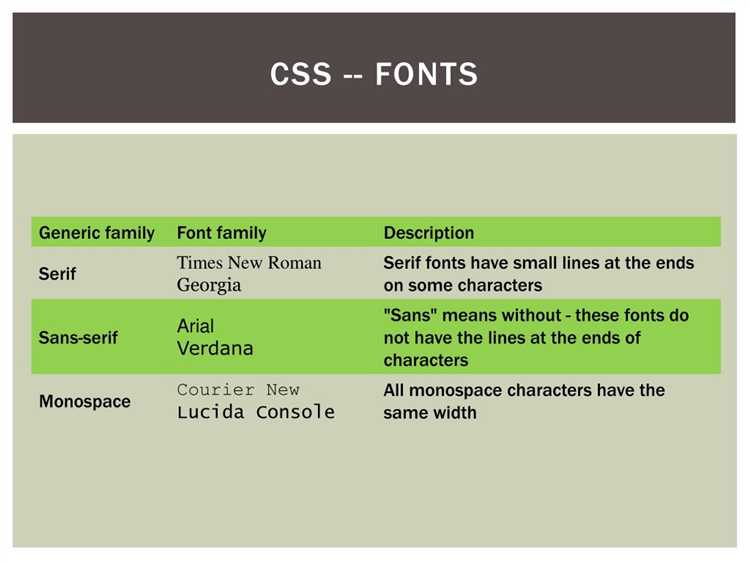
При выборе источника шрифта важно учитывать не только визуальные предпочтения, но и производительность, доступность и легальность использования. Вот несколько аспектов, которые помогут сделать правильный выбор.
1. Легальность использования
Перед подключением шрифта необходимо убедиться в его лицензии. Бесплатные шрифты могут быть ограничены в использовании, особенно для коммерческих проектов. Например, шрифты из Google Fonts предоставляются с открытой лицензией, что позволяет использовать их без ограничений, однако для некоторых коммерческих шрифтов может потребоваться покупка лицензии.
2. Поддержка платформ
Платформы и устройства могут по-разному отображать шрифты. Важно выбрать такой источник, который будет правильно работать на большинстве браузеров и мобильных устройств. Шрифты из Google Fonts или Adobe Fonts поддерживаются на большинстве платформ, что гарантирует стабильность отображения.
3. Производительность
Использование сторонних шрифтов может замедлить загрузку страницы. Для оптимизации рекомендуется выбирать шрифты, которые минимизируют размер файлов и загружаются через CDN (например, Google Fonts). Использование одного шрифта с несколькими стилями (например, regular, bold, italic) помогает уменьшить количество запросов и улучшить производительность.
4. Качество и разнообразие
Не все источники шрифтов предлагают одинаковое качество или разнообразие. Шрифты из Google Fonts отличаются хорошим качеством и широким выбором, но если нужно что-то уникальное, можно обратить внимание на коммерческие ресурсы, такие как Adobe Fonts, которые предлагают эксклюзивные шрифты для профессионального дизайна.
5. Поддержка кириллицы
Если проект ориентирован на русскоязычную аудиторию, необходимо проверить, поддерживает ли выбранный шрифт кириллицу. Некоторые шрифты, например, Open Sans или Roboto, имеют поддержку кириллицы, а другие могут ограничиваться только латиницей.
6. Локальное подключение
Если использование внешних источников шрифтов не подходит, можно подключить шрифт локально, добавив его в проект с помощью @font-face. Это позволяет контролировать версию шрифта и уменьшить зависимость от внешних сервисов, однако потребует дополнительных усилий по настройке и хостингу файлов.
Подключение шрифта с помощью @font-face
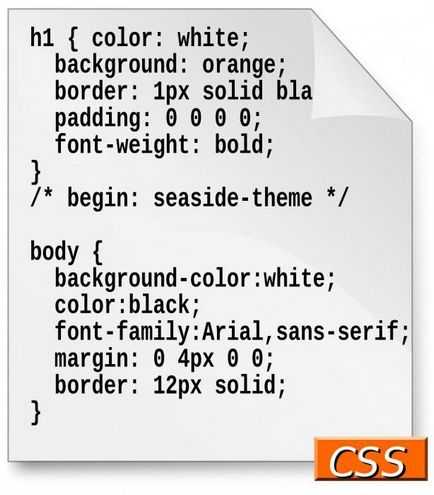
Для подключения шрифта с помощью правила @font-face необходимо указать путь к файлу шрифта и его характеристики в CSS. Это позволяет использовать кастомные шрифты, которые не загружены пользователем на устройство, обеспечивая уникальность дизайна веб-страницы.
Основная структура подключения выглядит следующим образом:
@font-face {
font-family: 'Название шрифта';
src: url('путь_к_шрифту.woff2') format('woff2'),
url('путь_к_шрифту.woff') format('woff');
font-weight: normal;
font-style: normal;
}
В примере указаны два формата шрифта (woff2 и woff), что обеспечивает поддержку большинства браузеров. Для улучшения совместимости рекомендуется подключать несколько форматов, таких как TTF и EOT, для старых браузеров, использующих эти форматы.
Свойство font-family задает имя шрифта, которое используется в дальнейшем для применения этого шрифта на веб-странице. Важно выбирать уникальные имена, чтобы избежать конфликтов с другими шрифтами.
Свойство src указывает путь к файлам шрифта. Он может быть как абсолютным (URL), так и относительным. Также здесь можно использовать различные форматы шрифтов: woff2, woff, ttf и eot, что обеспечит большую совместимость с различными браузерами.
Свойства font-weight и font-style применяются для определения начертания шрифта. Если шрифт имеет несколько вариаций (например, полужирный или курсив), следует указать их в отдельных правилах @font-face, чтобы браузер мог правильно применить стиль в зависимости от контекста.
Рекомендуется использовать woff2 как основной формат, так как он обладает лучшей сжимаемостью и более быстрым временем загрузки. Для старых браузеров и совместимости с Internet Explorer полезно использовать eot.
Чтобы подключить несколько вариантов шрифта, например, для нормального и жирного начертания, можно создать несколько правил @font-face, различая их по значению font-weight и font-style.
Пример для нескольких вариантов шрифта:
@font-face {
font-family: 'MyCustomFont';
src: url('myfont-regular.woff2') format('woff2'),
url('myfont-regular.woff') format('woff');
font-weight: normal;
font-style: normal;
}
@font-face {
font-family: 'MyCustomFont';
src: url('myfont-bold.woff2') format('woff2'),
url('myfont-bold.woff') format('woff');
font-weight: bold;
font-style: normal;
}
После подключения шрифта с помощью @font-face, можно применять его в любых элементах страницы через свойство font-family. Важно, чтобы подключение шрифта происходило до применения стилей, чтобы избежать проблем с отображением.
Использование шрифтов с Google Fonts в CSS
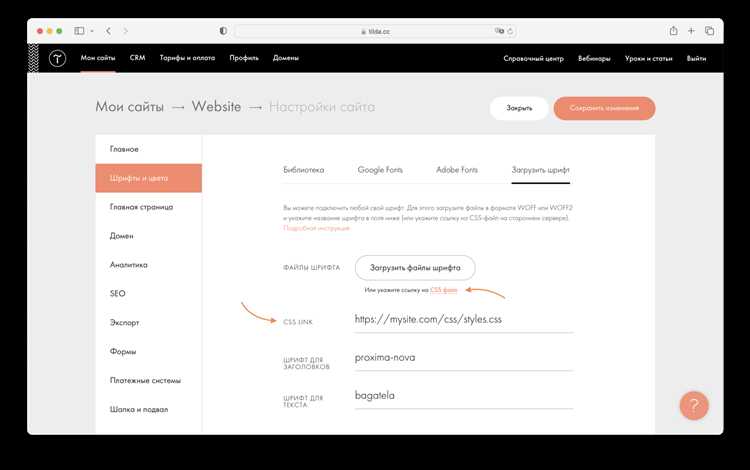
Для подключения шрифта из Google Fonts достаточно выполнить несколько простых шагов. Первое, что нужно сделать, это выбрать шрифт на официальном сайте Google Fonts. Затем можно встроить его в свой проект с помощью тега <link> или через CSS @import.
Чтобы использовать <link>, зайдите на сайт Google Fonts, выберите шрифт и настройте его параметры (например, начертание или вес). После этого скопируйте предложенный код и вставьте его в раздел <head> вашего HTML-документа:
<link href="https://fonts.googleapis.com/css2?family=Roboto:wght@400;700&display=swap" rel="stylesheet">
Если предпочтительнее использовать @import, то в начале CSS-файла добавьте следующую строку:
@import url('https://fonts.googleapis.com/css2?family=Roboto:wght@400;700&display=swap');
После подключения шрифта его можно применять в CSS, указывая название в свойстве font-family. Например, для использования шрифта Roboto:
body {
font-family: 'Roboto', sans-serif;
}
Важное замечание: всегда добавляйте резервный шрифт (например, sans-serif или serif) на случай, если основной шрифт не загрузится.
Google Fonts позволяет использовать несколько начертаний шрифта (например, обычный и жирный), что можно настроить при добавлении шрифта. Важно не загружать излишние стили, чтобы не замедлять время загрузки страницы.
Не забудьте проверить совместимость выбранных шрифтов с мобильными устройствами, так как неправильное использование может привести к проблемам с рендерингом на разных экранах.
Как задать несколько шрифтов для резервного выбора
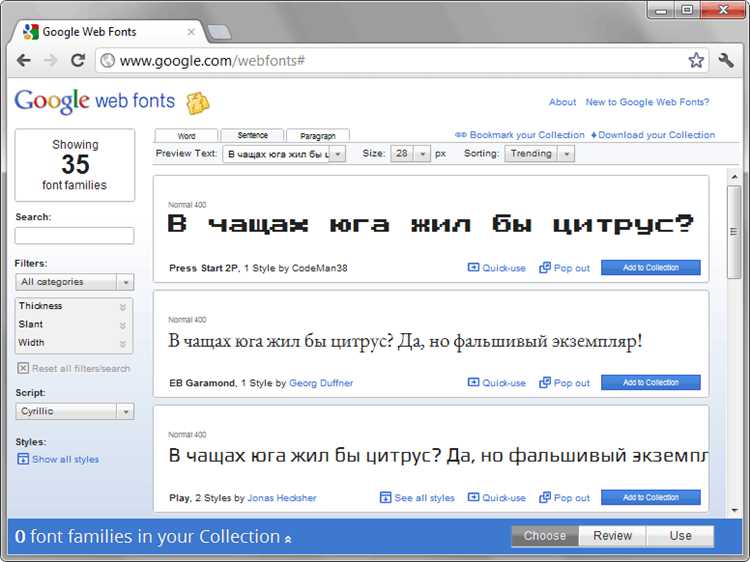
При использовании шрифтов в веб-разработке важно предусматривать альтернативные варианты для случаев, когда основной шрифт недоступен. Это помогает избежать проблем с отображением текста. Чтобы задать несколько шрифтов, нужно использовать список шрифтов в свойстве font-family.
Основной принцип: указывайте шрифт, который будет использоваться в первую очередь, а затем через запятую перечисляйте резервные шрифты. В случае, если основной шрифт не поддерживается или не загружен, браузер переключится на следующий в списке.
Пример:
font-family: "Roboto", "Arial", sans-serif;- Первичный шрифт: это шрифт, который вы хотите использовать. Он должен быть первым в списке.
- Резервные шрифты: если основной шрифт не доступен, браузер использует следующий шрифт. Указывайте шрифты с похожим стилем и характеристиками.
- Общие семейства шрифтов: в конце списка указывайте семейство, которое гарантировано поддерживается во всех браузерах. Например,
serif,sans-serif,monospace.
Пример корректного списка шрифтов для заголовков:
font-family: "Helvetica Neue", Helvetica, Arial, sans-serif;- В этом примере
"Helvetica Neue"– основной шрифт. Если он не доступен, будет использованHelvetica. - Далее идет
Arial– шрифт с похожим стилем, а в концеsans-serif, который гарантирует, что текст будет отображаться с шрифтом без засечек.
Также стоит учитывать типографические особенности разных шрифтов. Например, шрифты с засечками (serif) лучше читаются на печатных носителях, а шрифты без засечек (sans-serif) оптимальны для веб-дизайна.
Включение нескольких вариантов шрифтов повышает доступность сайта и улучшает пользовательский опыт, особенно на устройствах с ограниченными возможностями по отображению шрифтов.
Оптимизация производительности при подключении шрифтов
При подключении шрифтов важно минимизировать время их загрузки, чтобы улучшить скорость отображения страницы и пользовательский опыт. Использование внешних шрифтов, особенно если они подключаются через сторонние серверы, может привести к задержкам. Чтобы избежать этого, нужно грамотно подойти к выбору методов подключения и оптимизации.
Один из эффективных способов улучшить производительность – это использование атрибута font-display. Этот атрибут контролирует, как браузер должен обрабатывать шрифт, пока он не загружен. Включение значения swap позволяет отобразить текст с помощью системного шрифта, а затем заменить его на веб-шрифт, когда тот загрузится. Это сокращает время, в течение которого текст может быть невидимым.
Использование только необходимых стилей и начертаний шрифта также помогает уменьшить объём загружаемых данных. Например, если вы используете шрифт только для заголовков, не стоит подключать все его начертания и веса. Выбирайте только те, которые реально нужны для страницы, тем самым снижая нагрузку на сеть.
Чтобы избежать блокирующих запросов, рекомендуется подключать шрифты с помощью метода preload. Это позволяет браузеру начать загрузку шрифта до того, как он понадобиться для рендеринга. Например, можно добавить строку в <head> с указанием, что шрифт должен быть предварительно загружен, что ускорит его доступность.
Не забывайте про кэширование шрифтов. Настройка правильных заголовков HTTP для шрифтов помогает кэшировать их на длительный срок, что избавляет от необходимости повторно загружать шрифты при последующих посещениях сайта. Убедитесь, что шрифты кэшируются по подходящей политике, чтобы минимизировать количество запросов.
Использование форматов шрифтов, таких как woff2, помогает уменьшить размер файлов и ускорить их загрузку. Этот формат поддерживает большинство современных браузеров и предлагает хорошую компрессию без потери качества.
Для сайтов, ориентированных на мобильные устройства, важно учитывать различные разрешения экрана и сетевые условия. Для этого стоит подключать шрифты с учетом адаптивности, используя параметры типа font-face с подходящими размерами и качеством для различных разрешений и сетей.
Таким образом, ключевыми аспектами оптимизации производительности при подключении шрифтов являются правильный выбор шрифта, использование атрибута font-display, применение preload, кэширование и использование современных форматов шрифтов. Эти шаги помогут ускорить загрузку страницы и улучшить взаимодействие с пользователем.
Как избежать проблем с отображением шрифта на разных устройствах
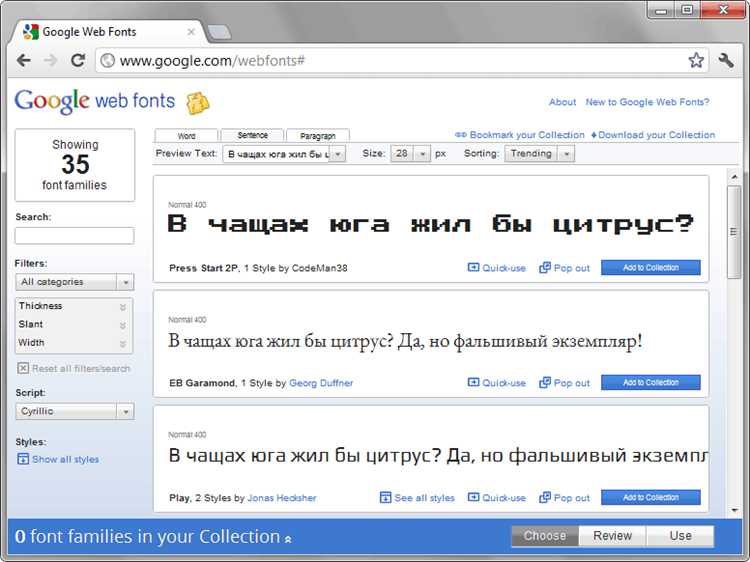
Чтобы шрифт отображался корректно на разных устройствах, необходимо учитывать несколько факторов. Главное – выбрать подходящий метод подключения шрифта, обеспечить его доступность и учитывать особенности браузеров и операционных систем.
1. Использование веб-шрифтов с поддержкой всех платформ. Один из эффективных методов – подключение шрифтов через сервисы, такие как Google Fonts или Adobe Fonts. Эти сервисы обеспечивают поддержку широкого спектра шрифтов и гарантируют их правильное отображение на большинстве устройств. Для использования таких шрифтов достаточно подключить ссылку на файл в <head>:
<link href="https://fonts.googleapis.com/css2?family=Roboto:wght@400;700&display=swap" rel="stylesheet">2. Использование форматов шрифтов. Важно подключать шрифты в нескольких форматах, чтобы обеспечить совместимость с различными браузерами. Например, для обеспечения работы на устройствах с разными браузерами можно использовать форматы TTF, WOFF и WOFF2. Пример подключения:
@font-face {
font-family: 'MyFont';
src: url('myfont.woff2') format('woff2'),
url('myfont.woff') format('woff'),
url('myfont.ttf') format('truetype');
}3. Фоллбэки. Для пользователей, у которых нет возможности загрузить выбранный шрифт, нужно предусматривать использование шрифта по умолчанию. Это можно сделать через свойство font-family с цепочкой шрифтов:
body {
font-family: 'Roboto', 'Arial', sans-serif;
}4. Использование media-запросов для адаптации шрифтов. На разных устройствах могут быть разные предпочтения для отображения текста, например, для мобильных устройств лучше использовать меньшие размеры шрифта. Для этого стоит использовать @media запросы:
@media (max-width: 600px) {
body {
font-size: 14px;
}
}5. Оптимизация загрузки шрифтов. Чтобы избежать проблем с производительностью, можно оптимизировать шрифты, используя такие подходы, как загрузка только необходимых начертаний или применение асинхронной загрузки шрифта с помощью атрибута rel="preload":
<link rel="preload" href="myfont.woff2" as="font" type="font/woff2" crossorigin="anonymous">Эти методы помогут избежать большинства проблем с отображением шрифта на разных устройствах и улучшить производительность веб-страницы.
Вопрос-ответ:
Какие форматы шрифтов лучше использовать для веб-сайтов?
Для веб-сайтов рекомендуется использовать форматы шрифтов, такие как `.woff` и `.woff2`. Эти форматы сжаты и хорошо поддерживаются большинством современных браузеров. Формат `.woff2` еще более эффективен в плане сжатия, что ускоряет загрузку страниц. Также стоит учитывать поддержку формата `.ttf` (TrueType) для старых браузеров, но `.woff2` — лучший выбор для производительности.
Можно ли подключить шрифт только через CSS, без HTML?
Шрифт можно подключить только через CSS, но его путь или источник все равно должен быть указан в HTML-документе. Например, если используете `@font-face`, вы должны указать путь к файлу шрифта в CSS. Однако для шрифтов, подключаемых через внешние сервисы, такие как Google Fonts, вам нужно вставить ссылку в HTML-файл. Технически, сам шрифт загружается с сервера, но его подключение требует ссылки на него в HTML.






